【便利グッズ】[プレステ(PS4/5)] と [Discord/スカイプ(Skype)] の音を同時にゲーミングヘッドセットで聞く

こいつがキーツールです。
ゲーミングヘッドセット(またはゲーミングヘッドホン)を購入すると、ps4の音楽をヘッドセットで聴きながら、skype(スカイプ)でボイスチャット(ボイチャ)したい状況が出てきます。
私もいつもフレンドとチャットしながらワイワイ戦場に行っています。
本記事では、プレステ4(PS4)と、パソコンのスカイプ(Skype)の音を同時に聞きながら、ゲームをプレイする方法について紹介します。
機器接続に詳しくない人は悩むようですので、紹介しておきますね。
スポンサーリンク
注:本方法は、人によっては「電流の逆流により機器に負荷がかかりよろしくない」、と言う人もおられる様です。実施される方は自己責任でお願いしますね。
簡単に用語説明
私もそうでしたが、オーディオに詳しくないと、この用語で悩んでしまうので、最初に説明します。
プラグ :ヘッドホンなどのケーブルの先についている、金色や銀色の棒状の金属
ジャック :いわゆる「穴」の方。


まずは、プラグ と ジャック を理解しましょう。
PS4、PCの論理的な接続図
次に、PS4とPCの論理的な接続図を説明します。この後の作業で迷ったら、この説明に戻ってくるとわかりやすいと思います。
以下の図の様に接続します。マル付き番号は後で書く「揃えるもの」の番号に対応しています。①~⑤まで5つの道具をそろえる必要があります。

事前に揃える必要があるもの5つ
そろえる必要があるもの5つは以下です。後で画像付きで紹介しています。
以下の番号は、「論理的な接続図」に書いた番号に対応しています。
①ヘッドセット
マイクは別途用意する必要が出てきますが、ヘッドホン、イヤホンでもOKです。
②オス・オスケーブル
③混合ケーブル
メス ジャック2つ、オス プラグ1つのものです。
④PCのマイクジャックとヘッドホンジャック
こちらは事前確認しておきましょう。PCを持っていればOKです。
⑤PS4コントローラーのヘッドホンジャック
こちらも事前に確認をしておきましょう。
以下、5つを画像付きで紹介。
①ヘッドセット

ちなみに私のおすすめはこちら。キングストン ゲーミング ヘッドセット HyperX Cloud KHX-H3CL/WR
②オス・オスケーブル(おすすめのヘッドセット「Hyper X Cloud」を買えば、このケーブルは付属しています。)

③混合ケーブル(メス×2、オス×1)

最近ではこちらがおすすめ。
以前はこちらをおすすめしていました。
④PCのマイクジャックとヘッドホンジャック の確認
次にマイクジャック、ヘッドホンジャックを確認しておきましょう。私のPCでは、マイクジャック(左)、ヘッドホンジャック(右)です。

⑤PS4コントローラーのヘッドホンジャック の確認
PS4のヘッドホンジャックも確認しておきます。コントローラー下部の丸い穴です。(左隣の横長の穴は気にしなくていいです。)

スポンサーリンク
各機器の接続手順
1.ヘッドセット の マイクプラグを、
PC の マイクジャック に指します。
マイクプラグは金属部分にピンクの印がついています。

2.混合ケーブル の プラグの方 を、
PC の ヘッドホンジャック に挿します。

3.ヘッドセット の ステレオミニプラグ を
混合ケーブル の メスジャック に挿します。
ステレオミニプラグには、金属部分に緑の印がついています。
混合ケーブルからはメスジャックが2つ出ていますが、どちらに指しても大丈夫です。音質などは同じです。

4.オス・オスケーブル の 一方のプラグ を、
混合ケーブル の もう1つのメスジャック に挿します。
先ほど接続した混合ケーブルのうち、もう一方の空いている方のメスジャックに挿します。
ちなみに、オス・オスケーブルは2つプラグを持っていますが、どちらのプラグを挿しても大丈夫です。音質などは同じです。

5.オス・オスケーブル の もう一方のプラグ を、
PS4のコントローラ の ヘッドホンジャック に挿します。

スポンサーリンク
PS4の設定変更方法
ここまでくればもう少しですよ。最後にPS4の設定を変更します。こちらの作業は、全てPS4の画面で行います。
1.メニューボタンを押して、PSメニューを開き、「設定」画面を開きます。

2.「周辺機器」を選択します。

3.「オーディオ機器」を選択します。

4.「出力機器」を選択します。

5.「コントローラーに接続したヘッドホン」 を選択します。
機器接続の手順が正しく設定されていれば、ここで「コントローラーに接続したヘッドホン」が表示されます。この表示がない場合は、ケーブルの接続作業が正しく行われていない可能性があります。ケーブル接続手順を再度確認してみてくださいね。

以上の作業を完了すると、ヘッドセットから「PS4のゲームの音」と「PCのスカイプの音声」が同時に聞こえます。さらに、ヘッドセットのマイクが音声を拾い、スカイプで会話ができます!
お疲れさまでした~。
PS4の音量設定方法
ゲームの音はコントローラーから出力されるので、音量調整はテレビではなく、PS4の設定画面から行う必要があります。
音量設定はPS4の設定画面の「オーディオ機器」の「音量コントロール(ヘッドホン)」で行います。
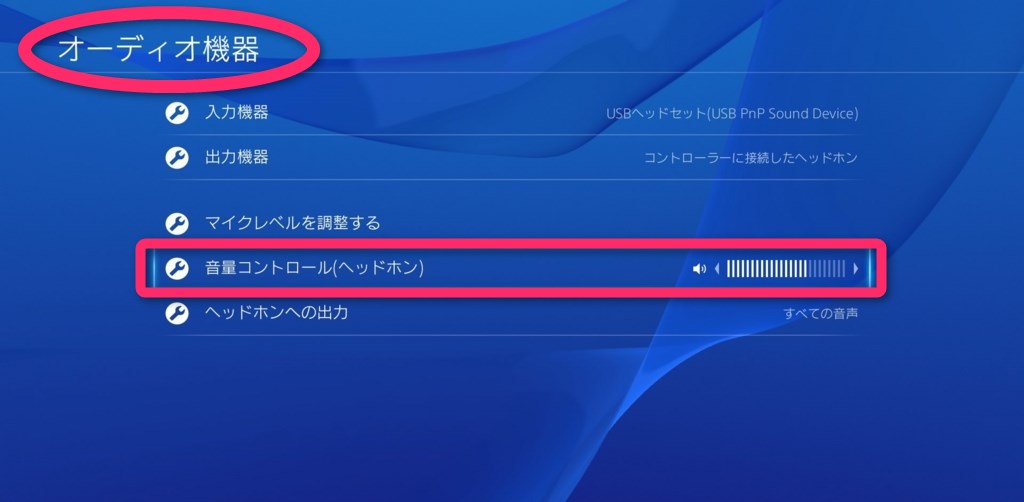
この「混合ケーブル」を使った方法は、プレステ3(PS3)でも使えますよ。この場合はゲームの音はPS3のコントローラーからではなく、テレビやディスプレイのヘッドホンジャックから拾います。
ゲーミングヘッドセットで同時に聞く 「シリーズ記事」も読んでね
本ブログでは、ゲーミングヘッドセットで同時に聞くときの音質環境をさらに良いものにすべく、シリーズで記事を展開しています!
例えばこちら。コントローラを充電中にヘッドホンから聞こえるノイズ対策をしています。
また、こちらが「PS4とスカイプの音を同時に聞く」シリーズの集大成。アナログミキサーを使って、高音質で同時聞きを実現しています。私は今はこの快適環境でFPSをプレイしていますよ。
皆さんもパーティフレンドとスカイプによる分隊無線を構築して、楽しみながらチーム力をアップさせましょう!
それでは!
この記事が少しでもヒントになれば応援クリックよろしくお願いします
○こちらの記事もおすすめです
- 【便利グッズ】ゲーミングヘッドセットのオススメ
- 【便利グッズ】プレステ4(PS4)とスカイプ(Skype)の音をゲーミングヘッドセットで同時に聞く~其の二~
- 【便利グッズ】プレステ4(PS4)用 ゲーミングモニターのおすすめ




